Individuele achtergrond of felle kleuren: Met de Microsoft Launcher kun je je Android-toestel zo personaliseren dat het precies bij je persoonlijke stijl past. Inmiddels heeft de homescreen-app van Microsoft al meer dan 10 miljoen downloads in de Play Store genoteerd. Maar het is niet alleen vanwege de aantrekkelijke ontwerpen dat het een van de populairste in zijn genre is. Hier lees je welke functies de Microsoft Launcher zo bijzonder maken en welke andere voordelen de alleskunner biedt.
- Met de Microsoft Launcher kun je het uiterlijk van je toestel naar wens aanpassen, van de achtergrondafbeelding tot de kleuren.
- Versie 5.7 van de homescreen-app is sinds enkele dagen beschikbaar voor bètatests.
- De Microsoft Launcher is gratis en volledig vrij van reclame.
Inhoudsopgave
Wat is de Microsoft Launcher voor Android?
De Microsoft Launcher is een launcher uit de pen van de Amerikaanse softwaregigant waarmee je je Android-toestel qua uiterlijk en bediening naar eigen wens kunt personaliseren. Oorspronkelijk ontwikkeld onder de naam“Arrow Launcher“, wordt het voormalige garageproject nu actief ondersteund en ontwikkeld door Microsoft.
Dit komt natuurlijk vooral tot uiting in de goede aansluiting van de launcher op Microsoft-diensten. Op deze manier moeten het Android-besturingssysteem en Windows 10 zo dicht mogelijk bij elkaar worden gebracht, waardoor de gebruiker een consistente gebruikerservaring krijgt.
2 De belangrijkste functies van de Microsoft Launcher in één oogopslag
Gelukkig probeert Microsoft je in de launcher niet eens het Windows-tegelontwerp op te dringen, maar oriënteert het zich visueel op het vertrouwde uiterlijk van Android. U kunt de parameters voor het raster en de pictogramgrootte individueel instellen in de instellingen, en er zijn vrijwel geen beperkingen aan de kleur en vorm van de app-mappen. Daarnaast biedt de tool nog een hele reeks andere functies:
- Microsoft biedt een eenvoudige oplossing voor het wijzigen van de app-pictogrammen in de vorm van de zogenaamde“icon packages“. Deze kun je gratis downloaden uit de Microsoft Store en aanpassen via de instellingen van de Launcher (“Personalisatie -> Startscherm -> App-pictogrammen en lay-out”).
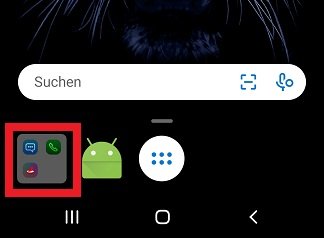
Het verborgen dock blijft discreet op de achtergrond en geeft je toch snel toegang tot je apps en widgets wanneer dat nodig is. - Een functie die inmiddels was verwijderd en nu zijn grote comeback maakt, is het verborgen dock. Het verbergt zich onopvallend op de achtergrond en je hebt nog steeds snel toegang tot je belangrijkste apps en widgets wanneer dat nodig is.
2.1 Eenvoudige bediening door veegtechnologie
- Metde zoekbalk kunt u op één centrale plaats zoekopdrachten op internet of op uw mobiele telefoon uitvoeren. Hij kan vrij op het startscherm worden geplaatst en heel eenvoudig met een tik van de vinger of een veeg naar beneden worden opgeroepen (mits hij niet op het startscherm is geplaatst).
- Een veeg naar links brengt u naar uw persoonlijke feed. Hier kunt u uw berichten weergeven, uw agenda controleren of uw meest recent gebruikte documenten bekijken. Net als bij Windows 10 kunt u uw favoriete contacten gewoon in pictogramvorm op het startscherm plaatsen. Vanuit de feed heb je ook toegang tot je Windows Timeline en een nieuwstabblad. En natuurlijk kun je ook het uiterlijk van de feed naar wens aanpassen.
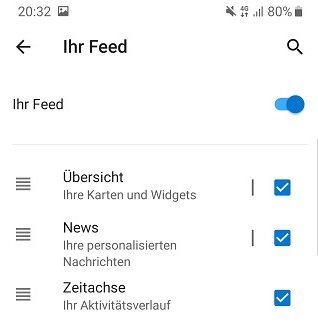
- De schermtijdkaart is ook een zeer interessante functie: hiermee kunt u de scherm- en telefoonontgrendelingstijd en het app-gebruik bijhouden en de informatie ook direct op uw startscherm weergeven via een widget.
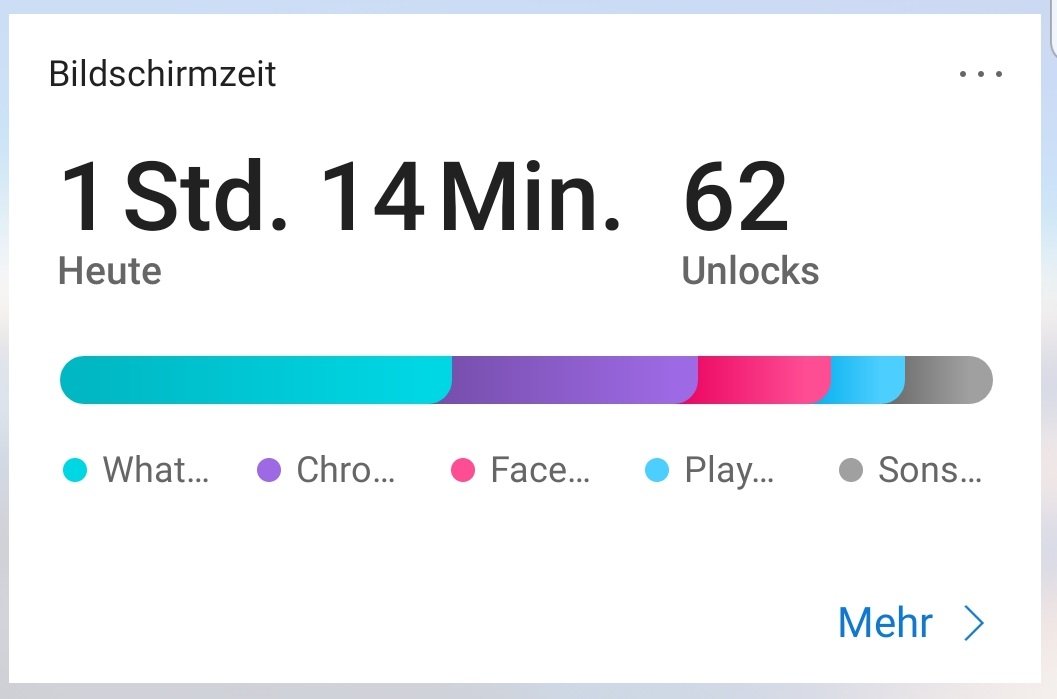
- Sinds versie 5.5. zijn er ook de zogenaamde“Adaptive Icons” in de Microsoft Launcher. Dit is een functionaliteit waarmee je zelf de vorm van je pictogrammen kunt bepalen. Je vindt de optie in de instellingen onder“Personalisatie -> Pictogramvorm“.
Let op: Wil je de Microsoft Launcher samen met de Google Assistant gebruiken, dan kun je sms’jes en oproepen niet meer via de Microsoft Launcher beheren. Om deze functies te gebruiken, is Cortana nodig als standaardassistent.
3. contact houden met het moederschip
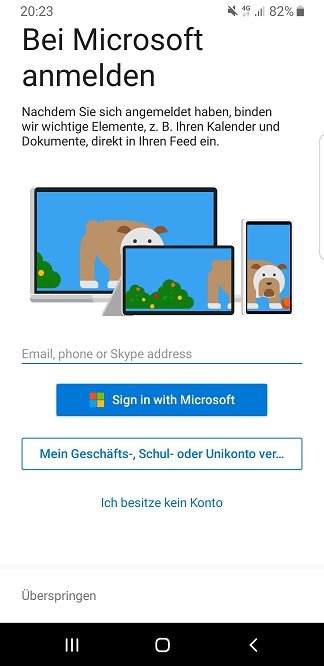
Zoals in het begin vermeld, heeft de Launcher een uitstekende verbinding met het Microsoft-ecosysteem. Voorwaarde hiervoor is wel dat je hetzelfde account gebruikt als op je computer (of andere Microsoft-diensten). Hierdoor kun je onder andere profiteren van de volgende voordelen:
- De spraakassistent Cortana (nu ook in het Duits) en de zoekopdracht Bing zijn direct in de launcher geïntegreerd.
- To-do lijsten kunnen direct in de feed worden weergegevenen documenten die op de computer zijn bewerkt verschijnen daar onder het item “Documenten”.
- Sticky Notes worden automatisch gesynchroniseerd.
- Met de nieuwe clipart-functie kunt u kopiëren en plakken op verschillende apparaten.
- Dankzij de integratie van de tijdlijn kunt u werk of toepassingen die op het mobiele apparaat zijn gestart, voortzetten op de pc (en omgekeerd). Dit is bijzonder praktisch als u bijvoorbeeld Office-apps gebruikt op uw smartphone.
- U kunt de gezinsfunctie van het Microsoft-account gebruiken en zo op elk moment bijhouden wat uw kroost wanneer en waar doet met hun smartphone.
Tip: Als u weer van de launcher af wilt, moet u hem eerst deactiveren voordat u hem volledig kunt verwijderen.
- Talrijke aanpassingsmogelijkheden
- chique ontwerp
- Windows-functies op de smartphone
- uitstekende prestaties (getest op een Samsung Galaxy S9)
- volledige synchronisatie met het Microsoft-account
- praktische zoekfuncties
- hier en daar wat verwarrend
- Cortana bestuurt momenteel alleen rudimentaire functies
- Verwijderen enigszins omslachtig

